jak skalibrować baterię w laptopie Panasonic?

Jednym z najważniejszych atutów laptopów jest bez wątpienia możliwość pracy z daleka od gniazdka sieciowego. Bardzo ważną rolę pełni tutaj wbudowany akumulator. Jeśli działa nieprawidłowo, może to bardzo mocno utrudniać pracę. W dzisiejszym artykule zajmiemy się kalibracją baterii w laptopach poleaingowych Panasonic, której celem jest między innymi przywrócenie prawidłowego jej działania.
Spis treści:
- Co to jest kalibracja baterii?
- Jak skalibrować baterię w laptopie Panasonic Toughbook CF-54?
- Kalibracja z poziomu systemu operacyjnego.
- Kalibracja z poziomu BIOSu.
- Sprawdzanie kondycji baterii.
Co to jest kalibracja baterii?
Baterie w laptopach z czasem ulegają osłabieniu, co jest szczególnie widoczne w laptopach mocno eksploatowanych. Jednym z kluczowych wskaźników słabnącej baterii jest rozbieżność między odczytem żywotności baterii przez system operacyjny, a faktyczną jej żywotnością. Aby skorygować tę rozbieżność, przeprowadza się kalibrację baterii, zwaną również rekalibracją (czyli ponowną kalibracją). Kalibracja wykonywana jest za pomocą oprogramowania, którego zadaniem jest naładowanie baterii do pełna, rozładowanie jej do 0% i ponowne jej naładowanie. W wyniku tej operacji odczyty zostają skorygowane z faktycznym stanem baterii. Kalibracja może również rozwiązać problem bardzo krótkiego działania baterii, która nie była używana przez dłuższy okres czasu. Nie należy takiej baterii utylizować, ponieważ po wykonaniu kalibracji często bateria odzyskuje swoją pierwotną żywotność.
Jak skalibrować baterię w laptopie Panasonic Toughbook CF-54?
Do przeprowadzenia kalibracji posłużymy się poleasingowym laptopem Panasonic Cf-54, którego można znaleźć w naszej ofercie, w różnych konfiguracjach. Notebooki z serii Toughbook są laptopami specjalistycznymi, bardzo wytrzymałymi mogącymi pracować w bardzo trudnych warunkach. Zazwyczaj pracują w terenie, stąd wybór padł właśnie na laptopa tej marki. Baterię w laptopach Panasonic Toughbook z serii CF można przeprowadzić na dwa sposoby. Jednym z nich jest kalibracja z poziomu systemu operacyjnego, druga to kalibracja z poziomu BIOSu.
Kalibracja z poziomu systemu operacyjnego.
Aby skalibrować baterię z poziomu systemu operacyjnego, będziemy potrzebowali oprogramowania Panasonic PC Settings Utility. Oprogramowanie dostępne jest między innymi w sklepie Microsoft Store i można je pobrać klikając tutaj.
Gdy już pobierzemy oprogramowanie, w menu start wyszukujemy nasz program wpisując PC Settings Utility lub odnajdując katalog o nazwie Panasonic.
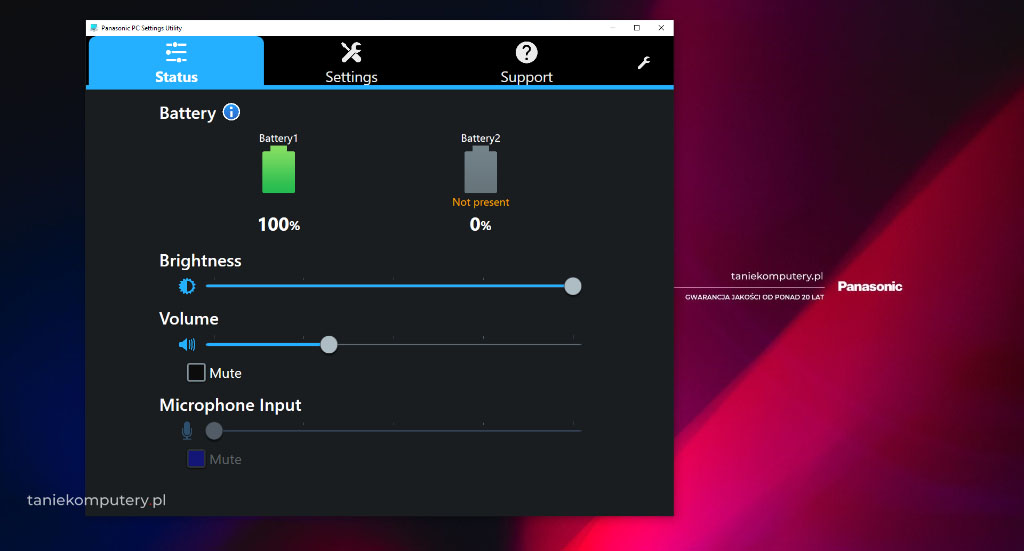
Oprogramowanie Panasonic PC Settings Utility.
W nowo otwartym oknie przechodzimy do zakładki Support, następnie wybieramy ikonę baterii po lewej stronie i klikamy w przycisk Perform battery recalibration.
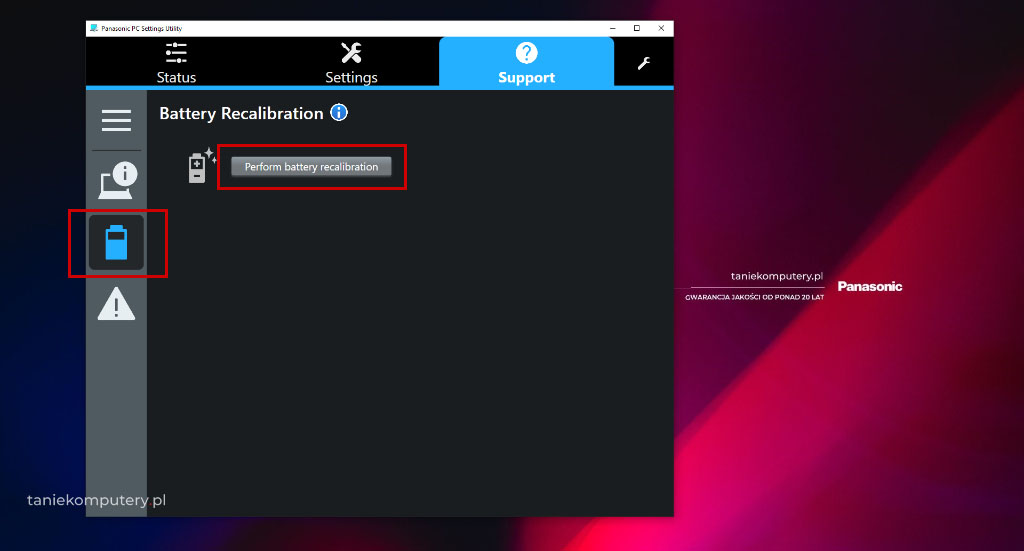
Kalibracja baterii za pomocą oprogramowania Panasonic PC Settings Utility
Kolejne okno informuje nas o tym czym jest kalibracja oraz w jaki sposób jest przeprowadzana. To dokładnie te same informacje, które można przeczytać powyżej w naszym artykule. Informacje wyświetlane są w języku angielskim.
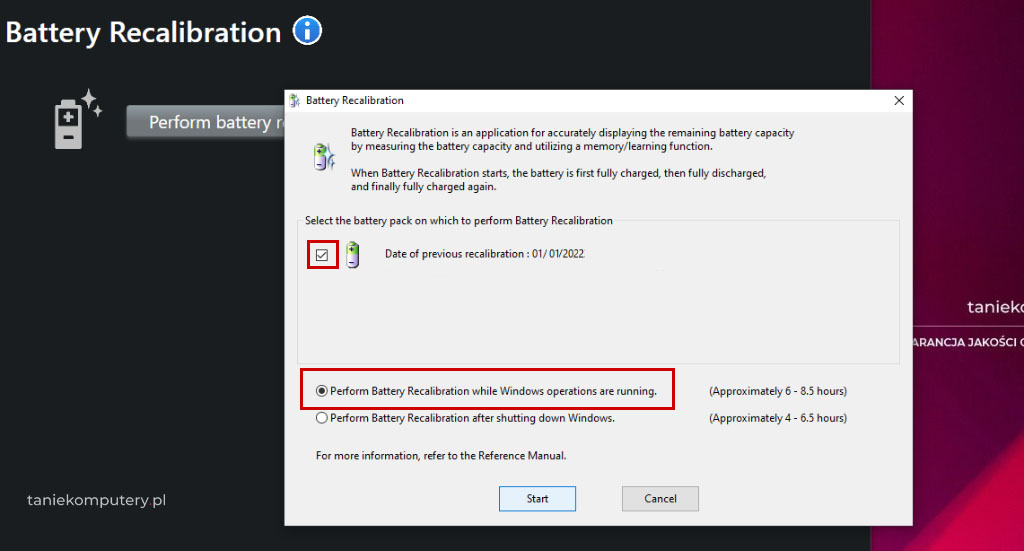
Ustawienia kalibracji w Panasonic PC Settings Utility
Poniżej informacji ogólnej można przeczytać: "Select the battery pack on which to perform Battery recalibration". Co oznacza mniej więcej: Wybierz baterię, na której chcesz wykonać rekalibrację.
Znajduje się tam również informacja z możliwością wyboru. Pierwsza: "Perform Battery Recalibration while Windows operations are runnig", która informuje o tym, że po wybraniu tej opcji, oprogramowanie przeprowadzi rekalibrację z poziomu systemu Windows. Druga: "Perform Battery Recalibration after shutting down Windows", której zadaniem jest przeprowadzenie rekalibracji poza systemem, czyli po jego zamknięciu. Kalibracja ta przeprowadzona zostanie z poziomu BIOSu, do której możemy dostać się jeszcze w inny sposób, który opisujemy poniżej.
Jak możecie zauważyć, w nawiasach obok podany jest szacunkowy czas przeprowadzenia kalibracji. Zdecydowanie krótszym procesem jest druga opcja, ale nas interesuje kalibracja z poziomu Windows, więc zaznaczamy naszą baterię, wybieramy pierwszą opcję i klikamy start.
W tym momencie rozpoczyna się proces kalibracji. Jak widać na załączonym obrazku, bateria zostanie naładowana do pełna, rozładowana i ponownie naładowana.
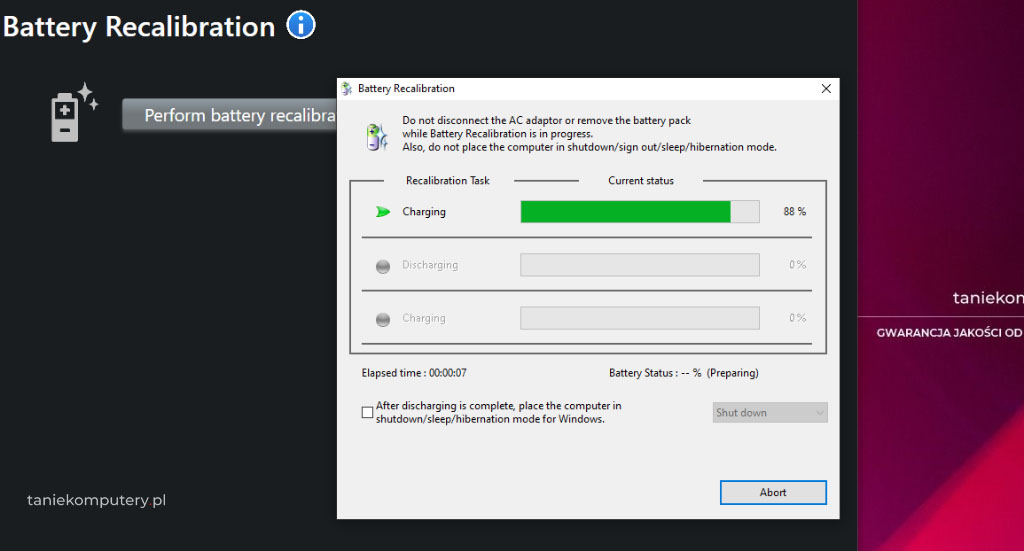
Oprogramowanie Panasonic PC Settings Utility.
Ważna informacja: "Do not disconnect th AC adaptop or remove the battery pack while Battery Recalibration is in progress. Also, do not place the computer is shutdown/sing out/sleep/hibrenate mode". Informacja ta mówi, żeby nie odłączać zasilacza sieciowego ani nie wyciągać baterii podczas kalibracji. Nie należy również wprowadzać komputera w stan uśpienia, hibernacji ani całkowicie go wyłączać.
Kalibracja z poziomu BIOSu.
Kolejnym rozwiązaniem jest kalibracja z poziomu systemu BIOS. Przewagą tej metody nad metodą kalibracji z poziomu systemu jest przede wszystkim krótszy czas wykonywania operacji, oraz to, że nie ma potrzeby pobierania żadnego oprogramowania dodatkowego do tego celu.
Aby przeprowadzić kalibrację z poziomu Biosu należy po włączeniu przycisku zasilania natychmiast kliknąć klawisz F9 na klawiaturze. To skrót, który pozwoli na uruchomienie oprogramowania odpowiedzialnego za kalibrację, ale uwaga, jeśli system Windows został zainstalowany w trybie UEFI, skrót może nie zadziałać.
Mamy na to przynajmniej dwa rozwiązania:
Pierwszy - wyjmujemy dysk z systemem, co uniemożliwi jego start. W modelu CF-54 to bardzo proste, wystarczy przesunąć przełącznik na spodzie obudowy i wysunąć dysk.

Szybki demontaż dysku w laptopie Panasonic Cf-54.
Drugi - włączamy system operacyjny Windows, po czym przy wciśniętym klawiszu SHIFT wybieramy kolejno start/zasilanie/uruchom ponownie. Wyświetli się okno z opcjami wyboru. Klikamy kafelek rozwiąż problemy, później opcje zaawansowane, wybieramy Ustawienia oprogramowania układowego UEFI i uruchom ponownie. Po ponownym uruchomieniu automatycznie włączy się BIOS. Wychodzimy klikając klawisz F10, zapisując ustawienia, po czym klikamy klawisz F9.

Ustawienia oprogramowania układowego UEFI.
W tym momencie naszym oczom ukaże się ekran o nazwie Battery Recalibration Utility, który na samym początku informuje o zainstalowanych bateriach w laptopie. Jak widać w naszym modelu dostępna jest jedna bateria. Potwierdzamy klawiszem Enter.
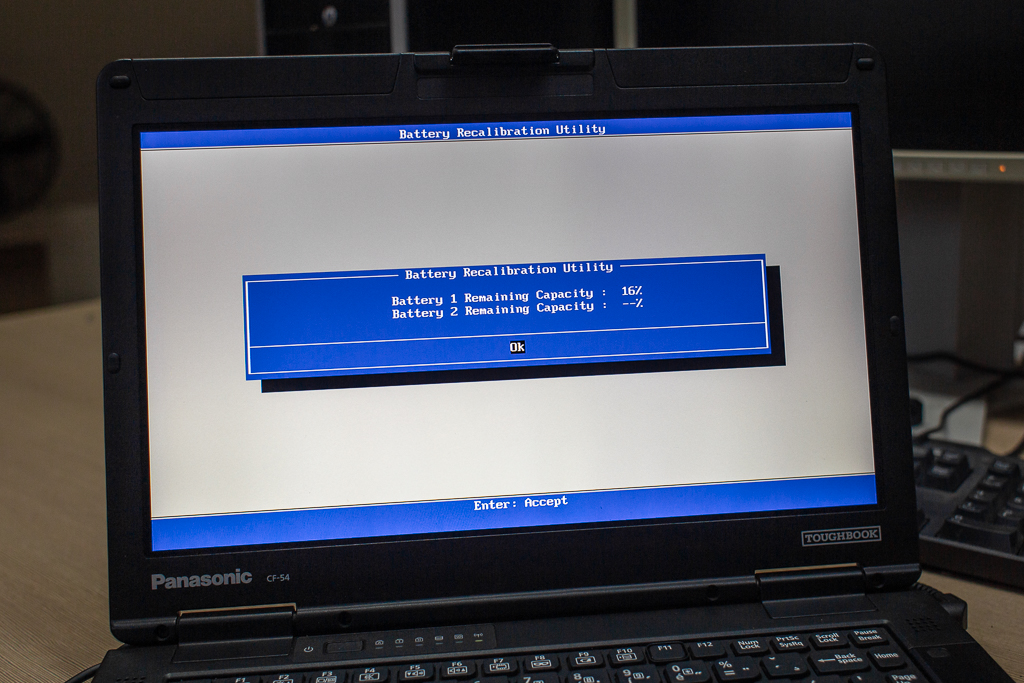
Battery recalibration Utility w laptopie Panasonic Cf-54.
W kolejnym oknie, tak jak w przypadku kalibracji z poziomu systemu, w języku angielskim jesteśmy informowani między innymi o tym, aby nie odłączać zasilacza, że bateria będzie ładowana i rozładowywana, oraz że potrwa to w naszym przypadku około 4 godzin. Jeśli jesteśmy zdecydowani wybieramy "Yes" i potwierdzamy Enterem.

Battery recalibration Utility w laptopie Panasonic Cf-54.
Okno Battery Recalibration Utility informuje o rozpoczętym procesie kalibracji.
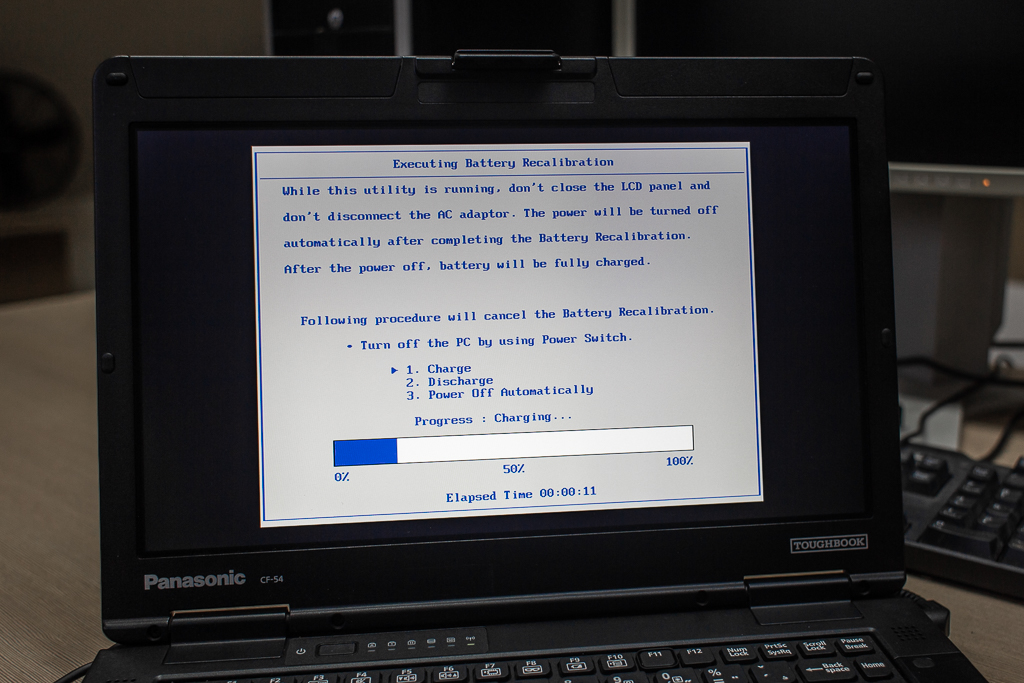
Kalibracja baterii z poziomu BIOSu w laptopie Panasonic Cf-54.
Sprawdzanie kondycji baterii.
Po poprawnym przeprowadzeniu kalibracji, mamy możliwość sprawdzenia jej kondycji. Informacja ta wyświetlana jest w programie PC Information Viewer w zakładce Battery status w polu Battery Health. Oprogramowanie PC Information Viewer uruchamiamy z poziomu aplikacji Panasonic PC Settings Utility. W zakładce support klikamy w przycisk Launch PC Information Viewer. Informacja ta wyświetlana jest tylko wtedy, gdy bateria poddana została kalibracji.
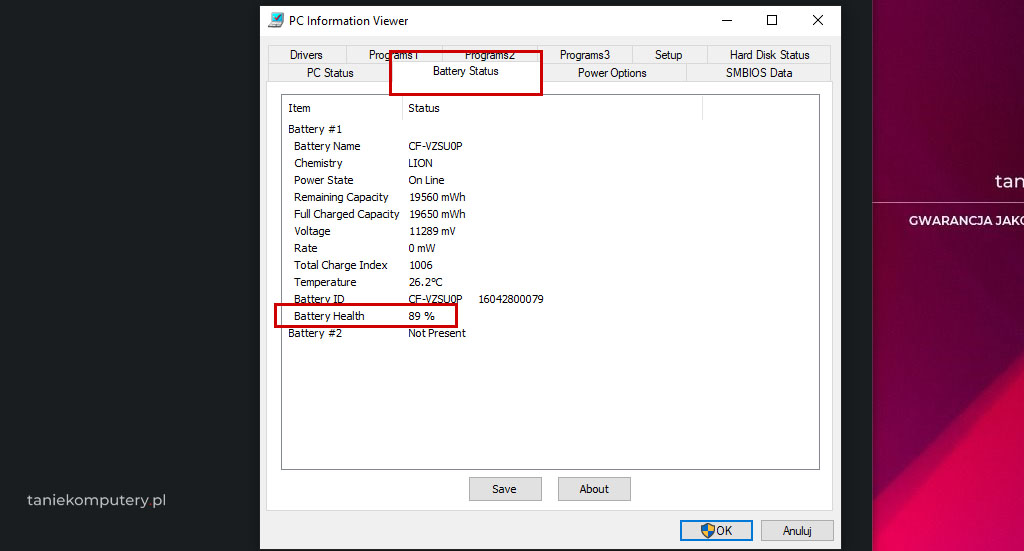
Oprogramowanie Panasonic PC Information Viewer.





